データ損失防止 (DLP) ポリシーを使用して、エージェント作成者がコネクタを構成できないようにすることができます。 そうすることで、データの流出を防ぐことができます。
その他の DLP ポリシー構成の詳細については、エージェントのデータ損失防止ポリシーを構成する を参照してください。
Power Platform 管理センターで Power Platform コネクタをブロックするように DLP を構成する
ポリシーの選択または作成
Power Platform 管理センターの ポリシー で データ ポリシー を選択します。
新しいポリシーを作成するか、既存のポリシーを選択して編集します:
新しいポリシーを作成する場合は、新しいポリシー を選択します。
既存のポリシーを選択して編集する場合は、ポリシーを選択して ポリシーの編集 を選択します。
ポリシーの名前を入力してから 次へ を選択します。 名前は後で変更できます。
環境の選択
複数の環境を選択してポリシーに追加します。
ポリシーに追加 を選択します。
次へを選択します。
コネクタを追加する
検索ボックスを使用して、ブロックするコネクタを見つけます。 すでにブロックされているコネクタはブロック済みタブで確認できます。
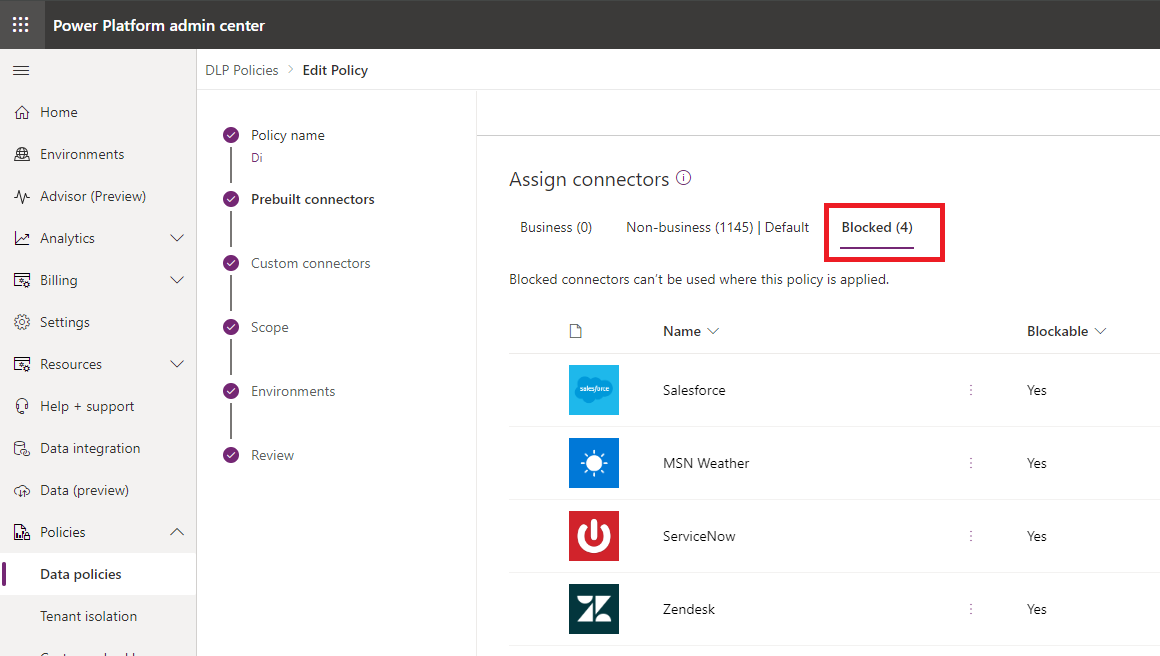
コネクタの その他のアクション アイコン (⋮) を選択してから ブロック を選択します。
次へを選択します。
ポリシーを確認してから ポリシーの更新 を選択して、DLP の変更を適用します。
ポリシーの適用を確認する
このコネクタが DLP ポリシーで使用されていることは、Copilot Studio で確認できます:
DLP ポリシーが適用されている環境からエージェントを開き、作成キャンバスに移動します。
新しいトピックを作成して、アクション ノードを追加します。
ノードのプロパティで、コネクタ を選択し、接続を選択します。 トピックを保存します。
ポリシーが適用されている場合は、トピックが保存された後、詳細 ボタンを含むエラーバナーが表示されます。 チャネル ページで エラー リンクを展開し、ダウンロード ボタンを選択して詳細を表示します。 DLP 違反がある場合、公開済み ボタンは無効になります。
詳細ファイルには、違反ごとに 1 行が表示されます。 コネクタに DLP 違反がある場合は、コネクタごとに行が表示されます。
注意
クラシック チャットボットは Power Platform コネクタをサポートしていません。